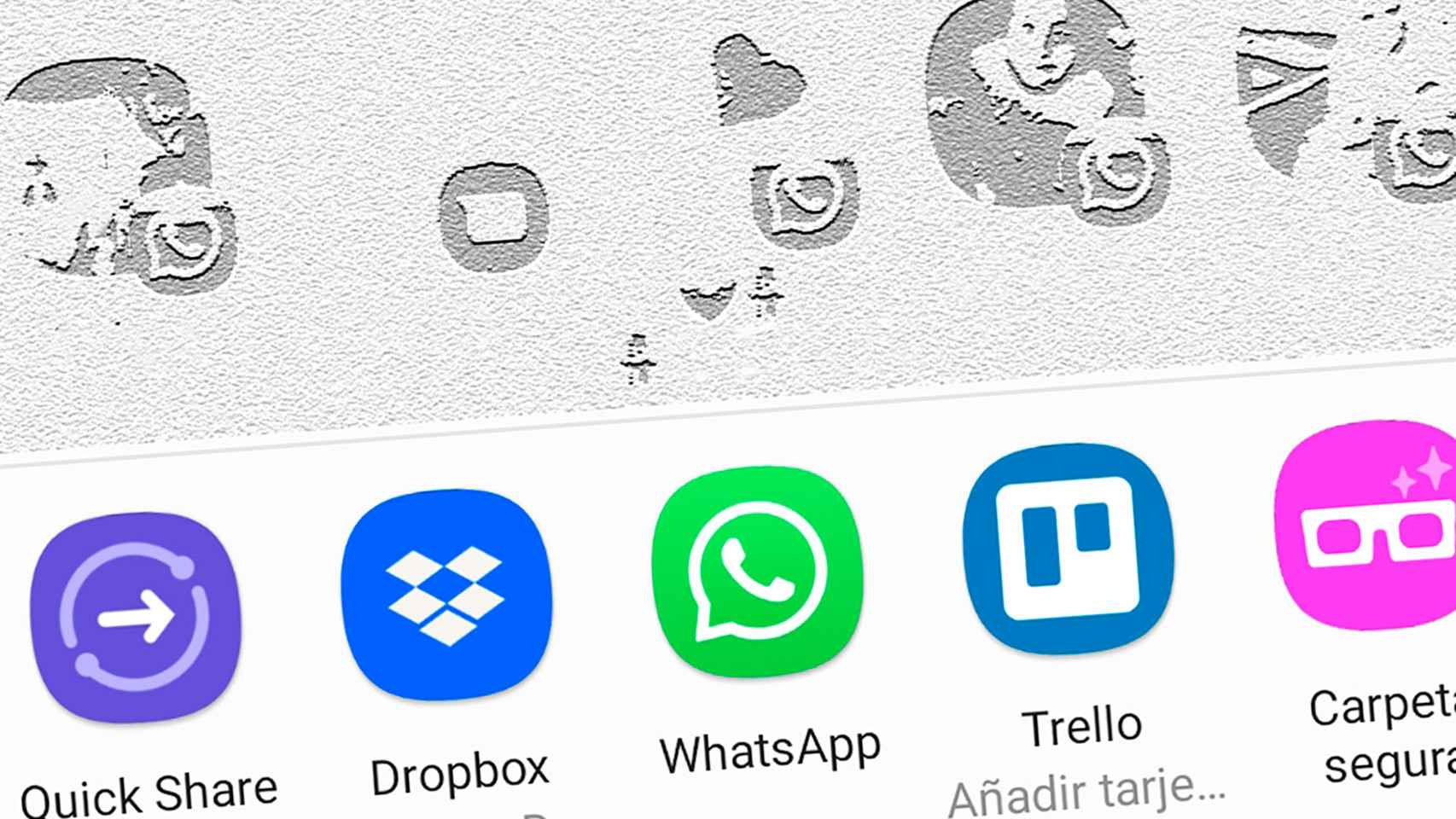Ya os enseñamos en su día un método para fijar las apps que más usamos como favoritas en el menú de compartir de Android, pero hoy vamos a mostraros cómo ordenarlas o simplemente fijar algunas de una manera sencilla y rauda.
Cómo ordenar y fijar apps en el menú de compartir
Tener a mano las apps que más solemos usar es ahorrar tiempo en esas acciones que suelen ser comunes en nuestro día a día, así que es mejor pasar unos minutos siguiendo este tutorial para poner Telegram, WhatsApp o la app que quieras en ese menú de compartir.
Fijar una app como favorita significa tenerla siempre de las primeras para así pulsar el botón y pasar el contenido que queramos. Vamos rápido a enseñaros los pasos para que todo sea super sencillo.
- Abrimos mismamente la app de galería de fotos.
- Seleccionamos una foto y pulsamos en el botón de compartir.
- Aparece la siguiente ventana con las apps favoritas y el resto.
- Nos desplazamos por todas ellas hasta encontrar el botón Más.
Botón a dar
- Ahora tenemos todas las apps disponibles para compartir el contenido que deseamos.
- Justo arriba en la derecha vemos el botón de un lápiz. Lo pulsamos y pasamos al modo Editar aplicaciones.
- En la parte superior aparece la zona de Favoritos y en la inferior otras aplicaciones.
- Cogemos las que queramos de la parte de abajo con una pulsación prolongada y las soltamos en la parte superior como favoritas.
Así se reordena
- Para reordenar de izquierda a derecha hacemos el mismo gesto para pasar una app a un lado u otro y así tener las que más solemos usar en la parte izquierda.
- Pulsamos en el botón de flecha hacia atrás y listos.
Ya tenemos ordenadas y fijadas las apps favoritas en el menú de compartir de Android en un santiamén, para así compartir muy rápido todo el contenido y no tener que estar buscando la app entre todas esas que podemos llegar a tener instaladas en nuestro móvil Android.
Te puede interesar
- ¿Cómo saber el nombre de una canción con Google?
- Cómo configurar tu teléfono Android para que detecte un sonido en tu casa y te avise
- 21 trucos para WhatsApp que te harán dominarlo como un profesional
- Cómo marcar un mensaje como spoiler en Telegram: no amargues la tarde a nadie